ピートワーデンのAfterEffectプラグインを覚えていますか?それは素晴らしいビデオエフェクトの完全なミックスであり、最高のものの1つはハーフトーンエフェクトでした。それはしばしばフォーラムで議論されます。プラグインとしてハーフトーン効果を復活させたいですか?ハーフトーン効果の生成は、モダンでビンテージなスタイルです。あなたはそれを行う方法を知っていますか?この記事では、AfterEffectsでハーフトーンのAfterEffectsを作成する方法を説明します。
- パート1:AfterEffectsでハーフトーンを作成する方法
- パート2:2つのベストハーフトーンエフェクトプラグイン
ハーフトーン効果を簡単に作成する方法
After Effectsでハーフトーン効果を出すのは難しいので、FilmoraProの使用を強くお勧めします。あなたはそれを使って驚くべき効果を簡単に作ることができます。ハーフトーンエフェクトの場合は、エフェクトをビデオクリップにドラッグアンドドロップするだけです。 FilmoraProでハーフトーン効果を作成する方法については、以下の手順を確認してください。
ステップ1:ハーフトーン効果をタイムラインにドラッグアンドドロップします
ビデオクリップをタイムラインにインポートします。エフェクトパネルで「ハーフトーン」を検索します。グランジ効果タブの下にあります。ハーフトーンとハーフトーンのカラーエフェクトをタイムラインのビデオクリップにドラッグします。
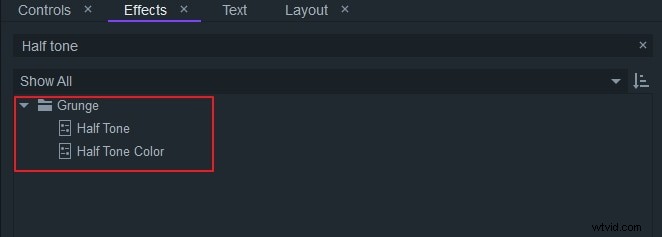
ステップ2:ハーフトーン効果の設定を調整する
コントロールパネルに移動します。ハーフトーンプリセットを調整できます。好きなものを選んでください。ハーフトーンカラープリセットでも同じです。角度、ドット/背景色、滑らかなソースなどを調整して、ハーフトーン効果を素晴らしいものにすることができます。
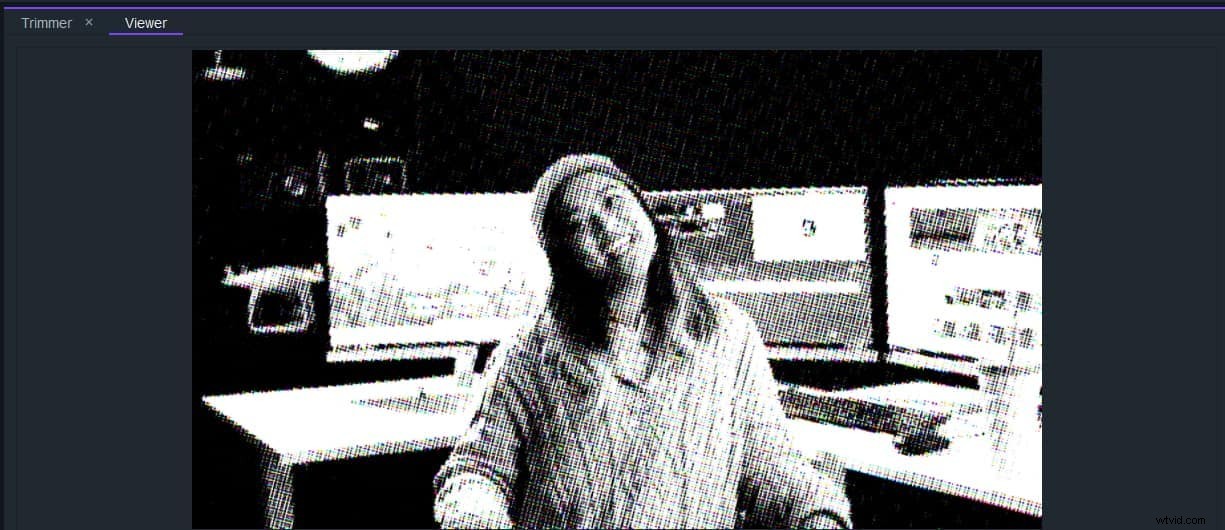
今すぐダウンロードして試してみてください(無料)!
パート1:AfterEffectsでハーフトーンを作成する方法
ステップ1:新しいコンポジションを作成する
1920x1080で、白い単色のコンプサイズで新しいコンポジションを作成します。ファイルに「Background」という名前を付けます。 「グリッド」という名前の別のソリッドコンサイズを作成します。このグリッドから[効果]に移動し、[シミュレーション]、[CCボールアクション]の順にクリックします。コントロールエフェクトのボールアクションから、ボールのサイズを30に、グリッドの間隔を5に変更します。[エフェクト]オプションに移動し、[チャンネル]をクリックしてから反転します。ボールの構成を白から黒に変更します。 「グリッド」ソリッドをプリコンポーズします。すべての属性がプリコンプに移動されていることを確認します。 「グリッド」という名前を付けます。名前を付けたら、ハーフトーン効果を作成するフッテージをインポートします。
ステップ2:エフェクトを追加する
それをコンポジションに入れてからプリコンポジションし、プリコンプに「フッテージ」という名前を付けます。フッテージプリコンプの表示をオフにします。フッテージプリコンプを複製してから、複製に反転([効果]>[チャネル]>[反転])を適用します。グリッドレイヤーを選択し、[効果]>[ぼかしとシャープ]>[カメラレンズのぼかし]に移動します。エフェクトコントロールで、ブラーマップレイヤーを反転フッテージに変更します。その横にあるドロップダウンで、[ソース]から[効果とマスク]に切り替えます。フッテージに反転効果を使用することが保証されます。グリッドレイヤーにレベル([効果]>[色補正]>[レベル])を追加します。レベルコントロールから、チャンネルをアルファに変更します。黒の入力値を45に、白の値を50に調整します。グリッドレイヤーを選択したまま、ガウスぼかしを適用し([効果]>[ぼかしとシャープ]>[ガウスぼかし])、[ぼかし]を5に設定します。別のレベル効果を適用し、チャンネルをアルファに変更します。 。入力黒の値を50に、入力白の値を100に変更します。余分なぼかしとレベルを積み重ねます。
ステップ3:詳細をハーフトーンに色付けする
フッテージプリコンプ(反転されていないもの)をレイヤースタックのグリッドの上に移動します。その可視性をオンにします。フッテージの不透明度を18%に下げます。元のフッテージからハーフトーンバージョンに移行するためのトランジションを作成します。 1920x1920の新しいソリッドを作成し、「CircleMatte」という名前を付けます。ソリッドをレイヤースタックの一番上に移動します。楕円ツールをクリックして、ソリッドのサイズの円形マスクを作成します。マスク拡張の値を-960に変更します。フレーム0にキーフレームを設定します。フレーム45で、値を155に変更して、別のキーフレームを設定します。キーフレームを右クリックし、[ベロシティ]をクリックして、[着信インフルエンス]を80%に設定します。フッテージレイヤーを複製し、複製の不透明度を100%に戻します。フッテージを「CircleMatte」のすぐ下に持ってきて、トラックマットをAlphaInvertedに設定します。サークルマットの内側にマスクを複製し、キーフレームを移動して3秒で開始するようにします。減算する2番目のマスクのモードを変更します。これにより、フッテージがハーフトーンに遷移してから、フッテージに戻ります。
パート2:2つのベストハーフトーンエフェクトプラグイン
1.ハーフトーン– Aesweets
これは、優れた機能が満載された高度なハーフトーン効果プラグインです。 Halftone – aesweetsプラグインを使用してドロップシャドウ効果を作成し、完全にユニークな外観にすることができます。ドロップシャドウをスタイプモードに変更することから、ビデオや他のすべてのレイヤーにハーフトーンを適用することまで、設定とRGBカラーオフセットを微調整するだけで、ユニークなパーティクルの外観を作成できます。アニメーション効果を与えたり、オブジェクトを線で接続したり、Halftoneaesweetsを使用してワンクリックで.pngにエクスポートしたりできます。
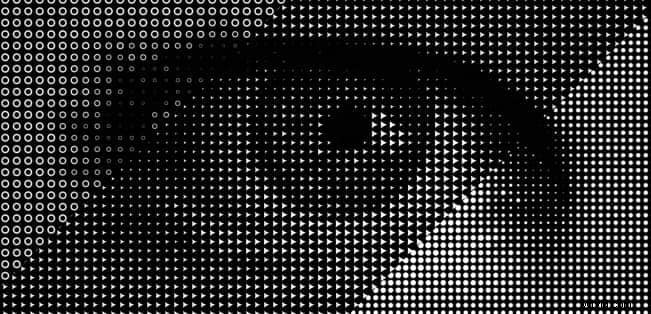
2. HalfTone – Borisfx
白と黒のドットパターンを使用して、クリップソースからハーフトーンバージョンを作成するのに役立ちます。完全に異なるハーフトーン効果を作成するために使用されるパラメータの範囲があります。 Blur Mocha、Mocha Opacity、プリセットの保存と読み込み、mochaの反転とサイズ変更、マスクの組み合わせ、ドット角度、スムーズなソースなどのパラメーターは、BorisfxAfterEffectsハーフトーンプラグインのさまざまな機能で利用できます。
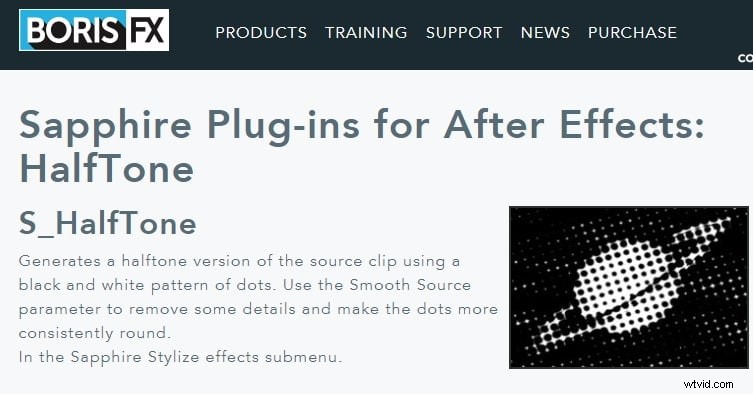
あなたも好きかもしれません: 最高のオンライントーンジェネレーター>>
結論
ハーフトーン効果を作成することは、それほど難しい作業ではありません。上記の手順を使用して、わずか数ステップでクリップにハーフトーンのAfterEffectsを追加します。
